|
MY DREAMS


Ringrazio Carine per avermi permesso di tradurre i suoi tutorial.

qui puoi trovare qualche risposta ai tuoi dubbi.
Se l'argomento che ti interessa non è presente, ti prego di segnalarmelo.
Questo tutorial è stato creato con Corel17 e tradotto con CorelX, ma può essere realizzato anche con le altre versioni di PSP.
Dalla versione X4, il comando Immagine>Rifletti è stato sostituito con Immagine>Capovolgi in orizzontale,
e il comando Immagine>Capovolgi con Immagine>Capovolgi in verticale.
Nelle versioni X5 e X6, le funzioni sono state migliorate rendendo disponibile il menu Oggetti.
Con la versione X7 sono tornati i comandi Immagine>Rifletti e Immagine>Capovolgi, ma con nuove funzioni.
Vedi la scheda sull'argomento qui
traduzione in inglese/english translation qui
le vostre versioni qui
Occorrente:
Materiale qui
Per i tubes grazie Azalée, Mina e Yalinna.
(in questa pagina trovi i links ai siti degli autori).
Filtri
in caso di dubbi, ricorda di consultare la mia sezione filtri qui
Filters Unlimited 2.0 qui
Mura's Meister - Copies qui
Simple qui
Graphics Plus - Cross Shadow qui
I filtri Graphics Plus e Simple si possono usare da soli o importati in Filters Unlimited
(come fare vedi qui)
Se un filtro fornito appare con questa icona  deve necessariamente essere importato in Filters Unlimited. deve necessariamente essere importato in Filters Unlimited.

Se stai usando altri colori, non esitare a cambiare modalità di miscelatura e opacità dei livelli,
per adattarli ai tuoi colori.
Metti la linea di stile @qua_Losange nella cartella Linee di Stile.
Apri le maschere in PSP e minimizzale con il resto del materiale.
1. Imposta il colore di primo piano con il colore #62223d,
e il colore di sfondo con il colore #f3ccdf.
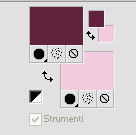
2. Apri una nuova immagine trasparente 900 x 550 pixels.
Riempi  l'immagine trasparente con il colore di primo piano #62223d. l'immagine trasparente con il colore di primo piano #62223d.
3. Livelli>Nuovo livello raster - Raster 2.
Riempi  con il colore di sfondo #f3ccdf. con il colore di sfondo #f3ccdf.
4. Livelli>Nuovo livello maschera>Da immagine.
Apri il menu sotto la finestra di origine e vedrai la lista dei files aperti.
Seleziona la maschera Narah_mask_0683.

Effetti>Effetti di bordo>Aumenta.
Livelli>Unisci>Unisci gruppo.
5. Attiva lo strumento Selezione 
(non importa il tipo di selezione impostato, perchè con la selezione personalizzata si ottiene sempre un rettangolo)
clicca sull'icona Selezione personalizzata 
e imposta i seguenti settaggi.

6. Livelli>Nuovo livello raster - Raster 2.
Apri il tube Heart 7 e vai a Modifica>Copia.
Torna al tuo lavoro e vai a Modifica>Incolla nella selezione.
7. Regola>Sfocatura>Sfocatura radiale.

8. Effetti>Effetti di trama>Mosaico di vetro.

9. Regola>Messa a fuoco>Metti a fuoco.
10. Selezione>Modifica>Seleziona bordature selezione.

11. Riempi  la selezione con il colore di primo piano. la selezione con il colore di primo piano.
12. Effetti>Effetti 3D>Sfalsa ombra, colore nero.

Livelli>Unisci>Unisci giù.
Selezione>Deseleziona.
13. Su questo livello.
Selezione personalizzata 

Selezione>Innalza selezione a livello.
Selezione>Deseleziona.
14. Effetti>Plugins>Simple - Half Warp.
15. Effetti>Plugins>Simple - Diamonds.
16. Immagine>Ridimensiona, al 70%, tutti i livelli non selezionato.
17. Effetti>Effetti di immagine>Motivo unico.

18. Attiva lo strumento Penna 
cerca e seleziona la linea di stile @qua_Losange

19. Con il colore chiaro di sfondo, traccia una linea come nell'esempio.
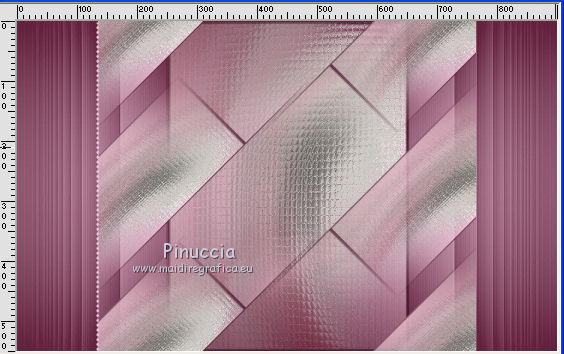
Livelli>Converti in livello raster.
20. Livelli>Duplica.
Immagine>Rifletti.
Livelli>Unisci>Unisci giù.
21. Effetti>Effetti 3D>Sfalsa ombra, colore nero.
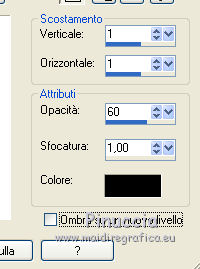
22. Dovresti avere questo.
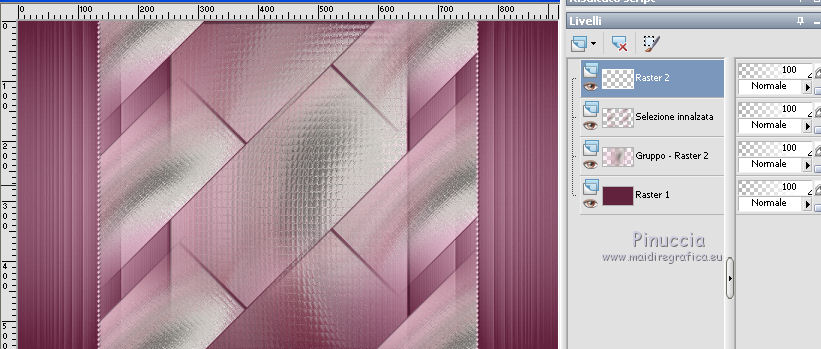
23. Livelli>Unisci>Unisci visibile.
24. Modifica>Copia.
Modifica>Incolla come nuova immagine, e lavora su questa copia.
Immagine>Ridimensiona, al 30%, tutti i livelli selezionato.
25. Regola>Sfocatura>Sfocatura gaussiana - raggio 15.

26. Effetti>Plugins>Filters Unlimited 2.0 - Paper texture - Canvas Fine.
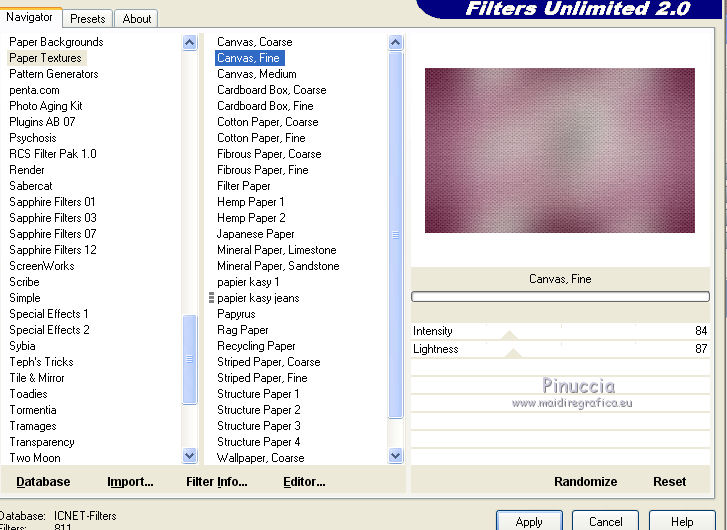
27. Selezione>Seleziona tutto.
Apri il tube deco love e vai a Modifica>Copia.
Torna al tuo lavoro e vai a Modifica>Incolla nella selezione.
Selezione>Deseleziona.
28. Immagine>Aggiungi bordatura, 1 pixel, simmetriche, colore bianco.
Immagine>Aggiungi bordatura, 1 pixel, simmetriche, colore scuro di primo piano.
Immagine>Aggiungi bordatura, 20 pixels, simmetriche, colore bianco.
Immagine>Aggiungi bordatura, 1 pixel, simmetriche, colore scuro di primo piano.
29. Modifica>Copia e minimizza l'immagine (per precauzione, puoi salvare l'immagine).
30. Torna al tuo lavoro.
Immagine>Aggiungi bordatura, 1 pixel, simmetriche, colore scuro di primo piano.
Immagine>Aggiungi bordatura, simmetriche non selezionato, colore bianco.
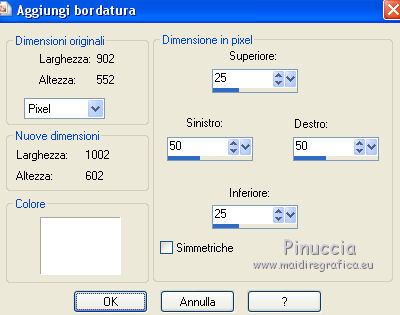
31. Effetti>Effetti di immagine>Motivo unico.
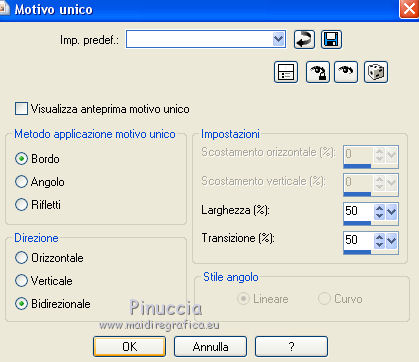
32. Modifica>Incolla come nuovo livello (l'immagine del punto 29) - Raster 1.
33. Immagine>Ridimensiona, al 70%, tutti i livelli non selezionato.
34. Effetti>Effetti 3D>Sfalsa ombra, colore nero.
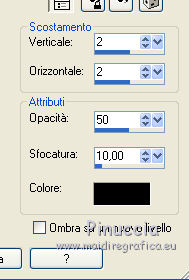
35. Effetti>Plugins>Mura's Meister - Copies.
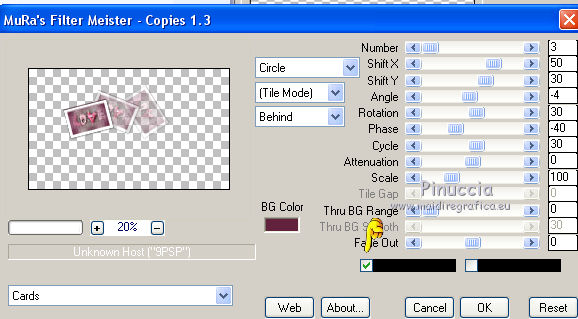
36. Per posizionare l'immagine:
tasto K per attivare lo strumento Puntatore 
e imposta Posizione X: 16,00 e Posizione Y: -1,00.
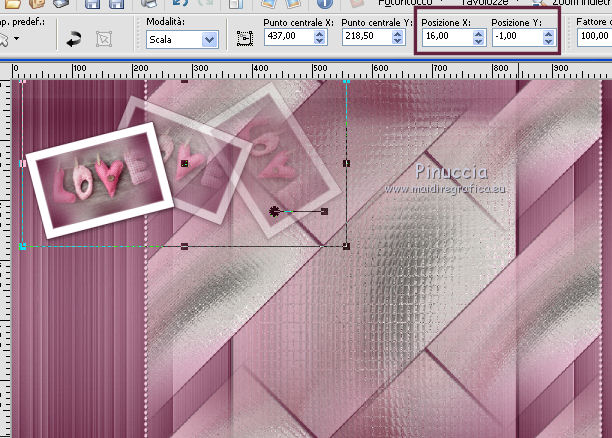
Regola>Messa a fuoco>Metti a fuoco.
37. Apri il tube deco di Mina, cancella la firma, e vai a Modifica>Copia.
Torna al tuo lavoro e vai a Modifica>Incolla come nuovo livello.
38. Livelli>Nuovo livello maschera>Da immagine.
Apri il menu sotto la finestra di origine e seleziona la maschera 20-20.

Livelli>Duplica
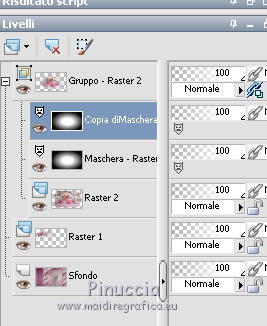
Livelli>Unisci>Unisci gruppo.
39. Strumento Puntatore 
e imposta Posizione X: 147,00 e Posizione Y: 90,00.
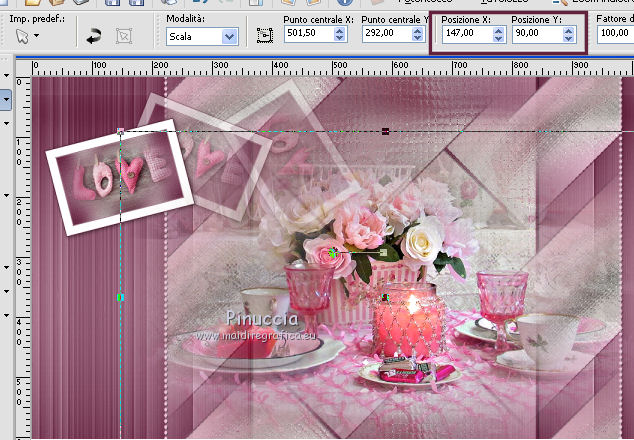
Abbassa l'opacità di questo livello al 50%.
Livelli>Disponi>Sposta giù.
40. Immagine>Aggiungi bordatura, 1 pixel, simmetriche, colore bianco.
Immagine>Aggiungi bordatura, 2 pixel, simmetriche, colore scuro di primo piano.
Immagine>Aggiungi bordatura, 2 pixels, simmetriche, colore chiaro di sfondo.
Immagine>Aggiungi bordatura, 50 pixels, simmetriche, colore bianco.
41. Selezione>Seleziona tutto.
Selezione>Modifica>Contrai - 25 pixels.
Selezione>Inverti.
Riempi  con il colore di primo piano. con il colore di primo piano.
42. Effetti>Plugins>Graphics Plus - Cross Shadow, con i settaggi standard.

43. Effetti>Effetti di trama>Intessitura
colore intessitura: colore scuro di primo piano
colore spazio: bianco
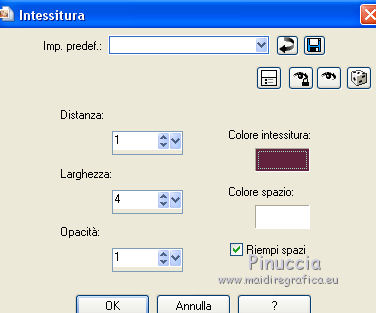
44. Selezione>Inverti.
Effetti>Effetti 3D>Sfalsa ombra, colore nero.
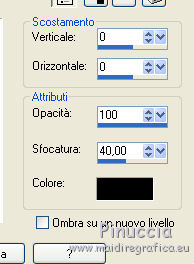
Selezione>Deseleziona.
45. Apri il wordart LoveInMyHeart_Collab_Yalana e vai a Modifica>Copia.
Torna al tuo lavoro e vai a Modifica>Incolla come nuovo livello.
Immagine>Ridimensiona, all'80%, tutti i livelli non selezionato.
46. Strumento Puntatore 
e imposta Posizione X: 53,00 e Posizione Y: 437,00.
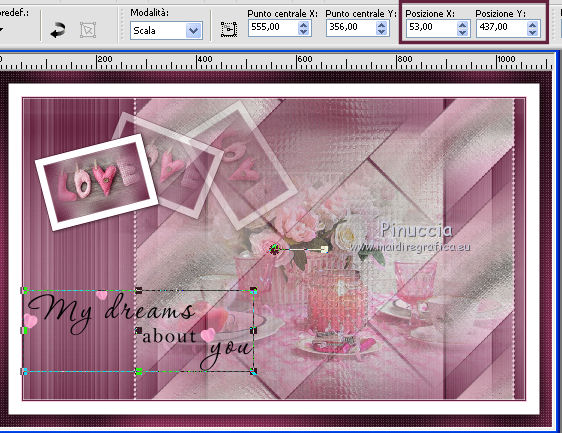
47. Apri il tube della coppia di Azalée, cancella la firma e vai a Modifica>Copia.
Torna al tuo lavoro e vai a Modifica>Incolla come nuovo livello.
Immagine>Ridimensiona, al 68%, tutti i livelli non selezionato.
Spostalo  a destra. a destra.
48. Effetti>Effetti 3D>Sfalsa ombra, colore scuro.
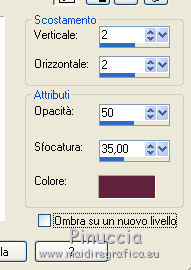
49. Apri il tube coeur 102 e vai a Modifica>Copia.
Torna al tuo lavoro e vai a Modifica>Incolla come nuovo livello.
50. Strumento Puntatore 
e imposta Posizione X: 907,00 e Posizione Y: 31,00.
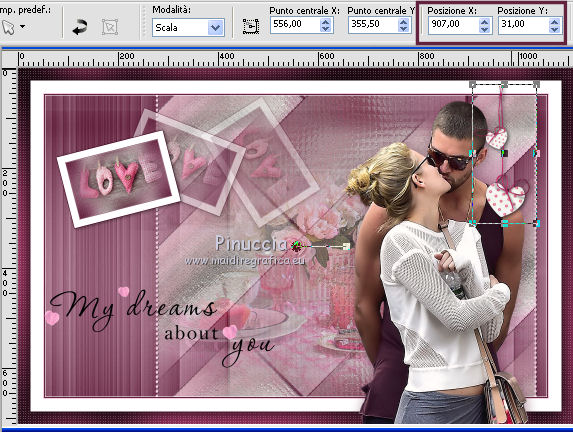
51. Immagine>Aggiungi bordatura, 1 pixel, simmetriche, colore bianco.
Immagine>Aggiungi bordatura, 1 pixel, simmetriche, colore di sfondo.
Immagine>Aggiungi bordatura, 1 pixel, simmetriche, colore di primo piano.
52. Firma il tuo lavoro.
Immagine>Ridimensiona, 900 pixels di larghezza, tutti i livelli selezionato.
Salva in formato jpg.
I tubes di queste versioni sono di Mina



Puoi scrivermi se hai problemi o dubbi, o trovi un link che non funziona, o soltanto per un saluto.
6 Febbraio 2018
|


